Как выглядела страница раньше или увидеть удаленную страницу » MHelp.kz: Время делиться знаниями
Иногда может быть полезно узнать, какой была ранее страница в интернете или узнать содержимое удаленной страницы.
Не слишком выдающийся случай: покупатель приобрел через интернет магазин смартфон, после получения возмутился, что получил уже бывшее в употреблении устройство.
«Полюбовно» договорится не получилось. Директор интернет магазина, утверждает, что покупатель был предупрежден, показывая, что на странице товара стоит приставка ref.
Покупатель «по обыкновению», не помнит такого предупреждения на странице.
Ref — Refurbishment. В частности, рефербишмент в сфере информационных технологий — в отношении персонального компьютера или другого сложного устройства подразумевает: скупка (или сервис) некондиционных устройств — неработающих или не удовлетворяющих современным техническим требованиям с последующим восстановлением после поломки (замена или ремонт части деталей) или модернизацией (апгрейд).
Википедия.
Директор показывает страницу описания товара, где явно указано ref:
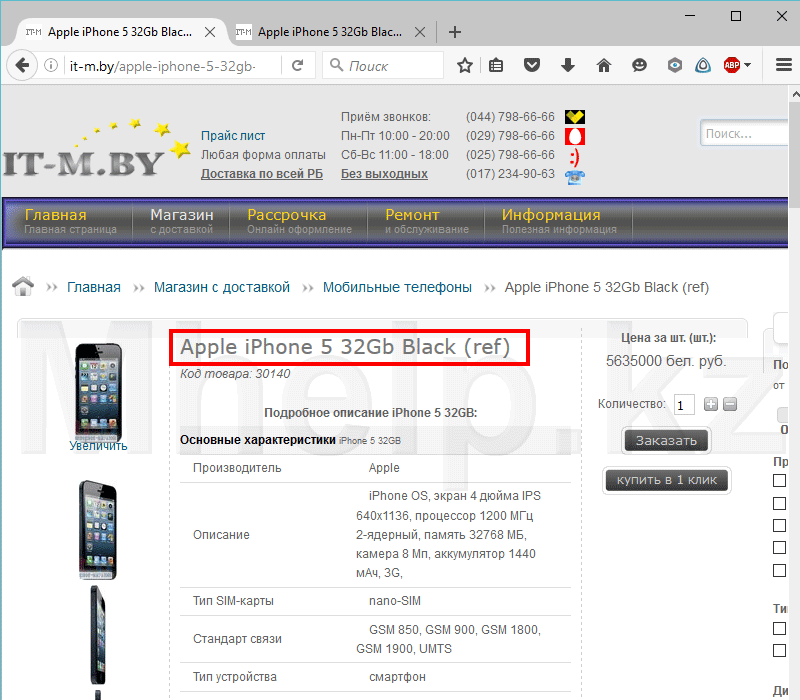
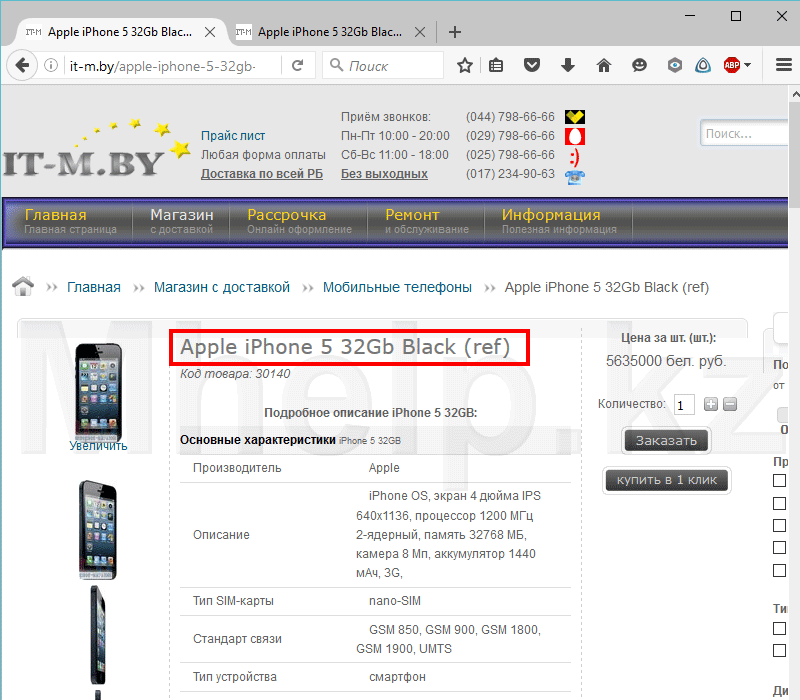
Скриншот страницы товара от 25.05.2016
Вроде на этом можно можно поставить точку, осуждая незадачливого покупателя оправдавшего пословицу «кроилово ведет к попадалову», нашедшего «дешевле чем в других магазинах».
Но мы живем во время контроля «всего», не только уполномоченными органами, но и под присмотром корпораций.
Этом случае «Большим братом» выступает корпорация Google, которая в недрах своих хранит то, что «когда-то было в интернете».
Google сохраняет резервные копии веб-страниц на случай, если они станут недоступны. Эти копии хранятся в кеше на серверах Google.
Перейдя по ссылке на копию, сохраненную в кеше, можно узнать, как выглядела веб-страница, когда робот Google в последний раз сканировал ее.
Справка Google.
И использовав кеш Google, мы с вами можем посмотреть как выглядела страница товара ранее.
А три месяца назад страница выглядела вот так:


Скриншот страницы товара по состоянию на 01.04.2016
Т.е. действительно, покупатель приобретал новое, не восстановленное устройство (совпадает все, от адреса страницы, до кода товара в базе продавца).
Приставку ref продавец добавил позже, когда началось «суд, да дело», но с честными глазами продолжал настаивать на вине покупателя.
В итоге для покупателя все закончилось хорошо.
Ситуация взята здесь.
Вот так, вроде не очень полезные знания могут помочь.
Если вы хотите самостоятельно увидеть снимок страницы или сайта, из кеша Google, используйте вот этот адрес, где после двоеточия вставьте интересующий вас адрес сайта или определенной страницы:
webcache.googleusercontent.com/search?q=cache:нужный_сайт
Помните: снимки страниц в кеше Google тоже хранятся не бесконечно.
Внимание: возможно Google отключил прямой поиск снимков сайта.
В это случае попробуйте поискать в сервисе Web Archive.
В этом случае создавайте запрос вида: http://web.archive.org/web/*/нужный_сайт
Например, снимки нашего сайта доступны по ссылке: http://web.archive.org/web/*/mhelp.kz
Так же, можете обратить внимание, в результатах выдачи поиска Google, справа от адреса сайта присутствует небольшой треугольник, по нажатию на него, будет предложено открыть сохраненную копию страницы.
Кстати: в Казахстане, был несколько похожий случай, с гос.структурой опубликовавшей документ о контроле интернета, вызвавший обсуждение, после чего документ был удален сайта, но «Google помнит все».
Удачных покупок в интернете!
От автора:
Если проблема решена, один из способов сказать «Спасибо» автору — здесь.
Если же проблему разрешить не удалось или появились дополнительные вопросы, задать их можно на нашем форуме, в специальном разделе.
Поделиться этой статьей
Если данная статья вам помогла и вы хотели бы в ответ помочь проекту Mhelp.kz, поделитесь этой статьей с другими:Как выглядела страница раньше или увидеть удаленную страницу . Последнее изменение: 2018-09-23 от Юн Сергей
mhelp.kz
Просмотр удаленных страниц ВКонтакте

Многие пользователи социальной сети ВКонтакте по вине тех или иных обстоятельств вынуждены были некогда произвести удаление аккаунта. Вследствие этого, особенно если профиль был достаточно популярен, становится актуальной такая тема, как просмотр деактивированных персональных страниц.
Просматриваем удаленные аккаунты
На сегодняшний день для просмотра деактивированных аккаунтов ВКонтакте вам так или иначе потребуется обратиться к сторонним средствам. В любом возможном случае вам также потребуется доступ к удаленной странице, а именно пользовательский идентификатор.
Читайте также: Как узнать ID ВК
В рамках рассматриваемого ресурса аккаунт может быть удален окончательно в течение 7 месяцев с момента деактивации. В этом случае некоторые из методов могут не подействовать, так как сам по себе профиль ВКонтакте исчезнет из сети.
Читайте также: Как удалить страницу ВК
Кроме сказанного важно отметить такой аспект, как срок жизни страниц ВК в различных поисковых системах. То есть, на протяжении определенного периода времени удаленный профиль покинет все возможные ресурсы, в базу данных которых был когда-либо занесен с целью упрощения пользовательского поиска.
Аккаунты, в настройках приватности которых была установлена блокировка поисковых систем, к сожалению, невозможно просмотреть, так как в этом случае профиль не сохраняется на других сайтах.
Читайте также: Как скрыть страницу ВК
Способ 1: Поиск Яндекс
В первую очередь крайне важно затронуть такую особенность поисковых систем, как автоматическое сохранение копии страницы. Благодаря данной возможности вы можете без проблем открыть страницу пользователя и посмотреть интересующую вам информацию, выполнив несколько несложных действий.
Некоторые другие поисковые системы точно также, как и Яндекс, сохраняют данные о пользователях ВК в собственной базе данных. Однако конкретно Яндекс лучше любых других аналогичных ресурсов работает с запросами по ВКонтакте.
Перейти к поиску Яндекс
- Откройте в любом удобном браузере официальный сайт поисковой системы Яндекс, воспользовавшись специальной ссылкой.
- В основное текстовое поле на открытом сайте вставьте идентификатор удаленной страницы ВКонтакте.
- Нажмите клавишу «Enter»
- Заметьте, что вы вполне можете удалить вступительную часть используемого URL-адреса, оставив только идентификатор аккаунта и доменное имя сайта VK.
- Среди результатов поиска, при существовании возможности просмотра, первым постом будет выступать разыскиваемый персональный профиль.
- Если вы попытаетесь открыть страницу путем прямого перехода по представленной ссылке, вы будете направлены к уведомлению о том, что аккаунт был удален.
- Чтобы открыть некогда сохраненную версию аккаунта, рядом с сокращенной ссылкой нужного результата кликните по стрелочке, указывающей вниз.
- В раскрывшемся списке выберите пункт «Сохраненная копия».
- Теперь вам будет представлена страница нужного пользователя в том виде, в котором она последний раз была доступна поисковой системе Яндекс.

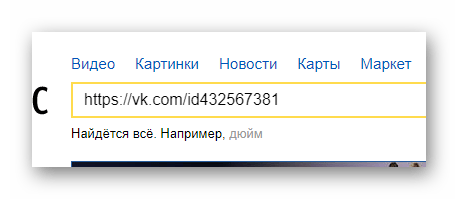
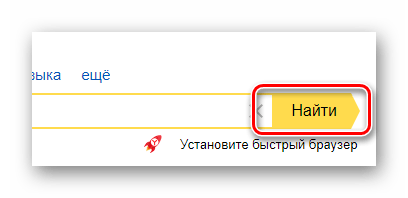

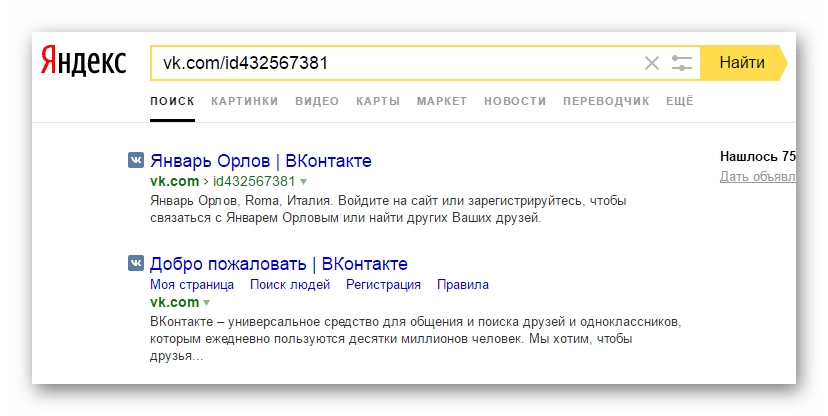
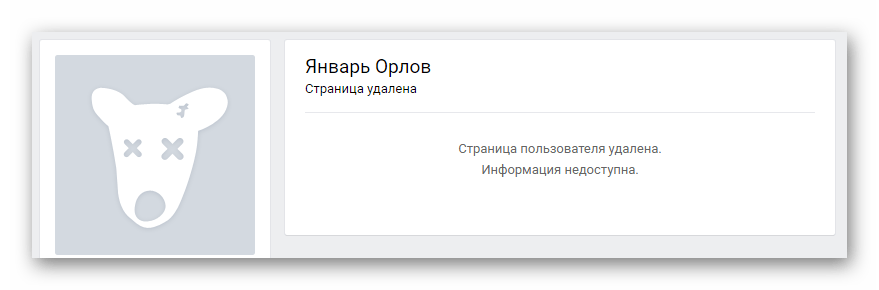
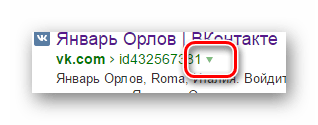
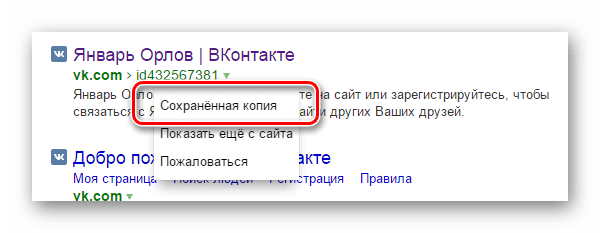
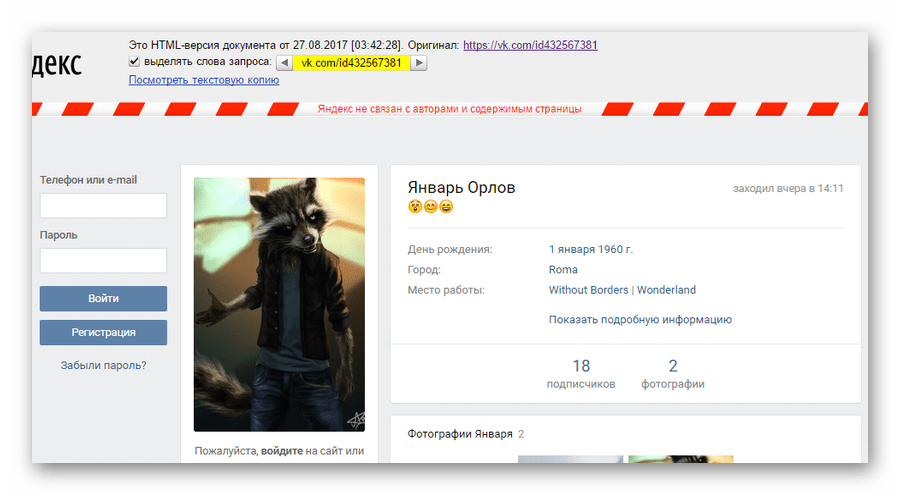
Обратите внимание на то, что большая часть ссылок и различных функциональных элементов находится в рабочем состоянии. Однако это замечание является актуальным только тогда, когда профиль находится в деактивированном состоянии незначительный период времени.
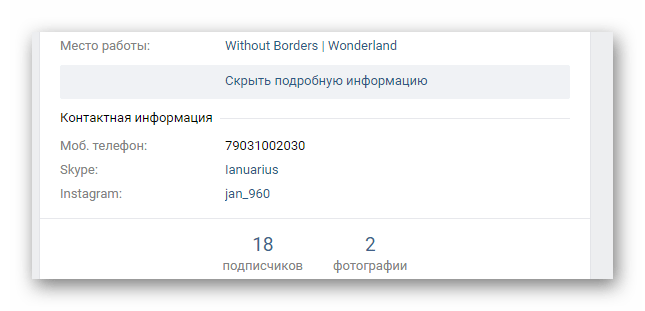
На этом с данным методом можно закончить, так как если все условия были соблюдены, вы без каких-либо проблем сможете отыскать информацию об удаленной странице пользователя ВК.
Способ 2: Поиск Google
Данный метод, в отличие от первого, является самым простым в плане просмотра некогда удаленных пользовательских профилей. Однако, несмотря на всю простоту, он имеет множество недостатков, сводящихся к тому, что у вас нет возможности посмотреть детальную информацию о пользователе.
В поисковой системе Google, равно как и в случае вышерассмотренного Яндекса, вы можете посмотреть некогда автоматически сохранненую копию страницы.
Учитывая сказанное, профили ВКонтакте после удаления достаточно быстро исключаются из поисковых запросов, из-за чего вы не сможете увидеть информацию в любое удобное время. Наиболее приемлемым этот метод будет только в тех ситуациях, когда человек, удаливший страницу, еще имеет базовую возможность восстановления в течение 7 месяцев.
Читайте также: Как восстановить аккаунт ВК
Перейти к поиску Google
- Воспользовавшись предлагаемой ссылкой, откройте главную страницу поисковой системы Google.
- Перейдите к сайту социальной сети ВК и скопируйте из адресной строки браузера URL удаленного пользовательского профиля.
- Предварительно не затрагивая символы из скопированного идентификатора, вставьте его в поисковую строку на сайте Гугл и нажмите кнопку «Поиск в Google».
- Если в процессе выполнения рекомендаций вы в точности следовали всем предписаниям, то в первых же строчках на странице результатов вам будет представлена короткая анкета нужного человека.
- При некоторых обстоятельствах вы можете попробовать отредактировать используемую ссылку, например, оставив только доменное имя сайта VK с идентификатором.
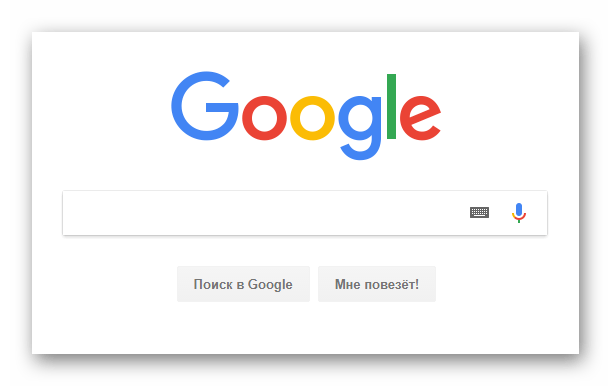
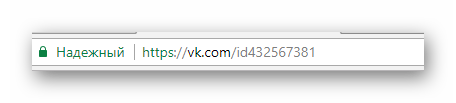
Вам необходимо получить именно идентификатор, а не уникальный адрес персонального профиля. В противном случае вы, вероятнее всего, не сможете найти данные о разыскиваемой странице.
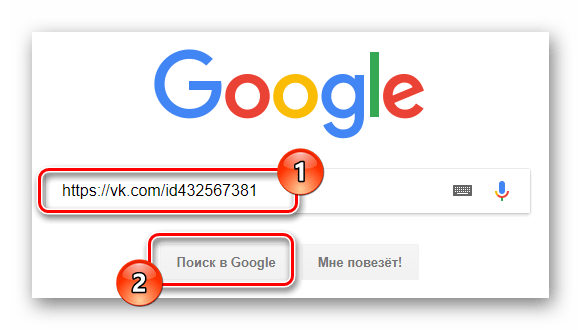
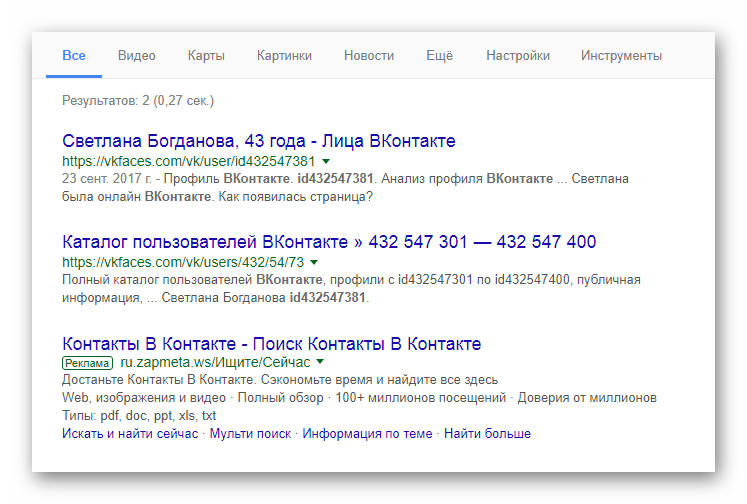
Зачастую результаты будут значиться за сторонними ресурсами, а не самим сайтом социальной сети ВКонтакте.
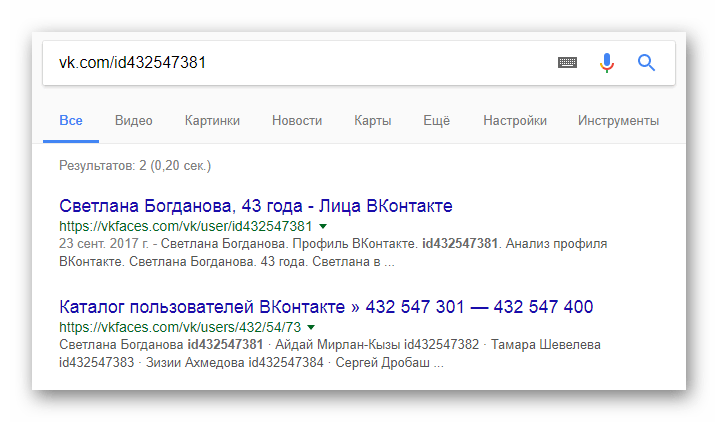
Теперь работу с поисковыми системами, с целью просмотра когда-либо удаленных аккаунтов, можно закончить и перейти к более радикальному методу.
Способ 3: Веб-архив
Данный метод, равно как и предшествующий, требует того, что бы пользовательский аккаунт не был скрыт особыми настройками приватности. В особенности это касается поисковых систем, так как практически любой поиск на сторонних сайтах имеет с ними связь.
Этот способ вполне может быть применим не только к ВК, но и к некоторым другим социальным сетям.
Если пользовательский аккаунт полностью соответствует требованиям, можно переходить к использованию специального сервиса, предназначенного для просмотра сайтов в некогда сохраненном состоянии. Тут же важно учесть то, что далеко не все страницы соц. сети ВКонтакте имеют ранее сохраненную копию.
Перейти на сайт веб-архива
- Находясь на сайте ВКонтакте из адресной строки браузера скопируйте URL пользователя, информацию о котором необходимо посмотреть.
- С помощью предложенной нами ссылки откройте интернет-архив в любом удобном для вас веб-обозревателе.
- В центре главной страницы веб-архива найдите поисковую строку и вставьте туда ранее скопированный идентификатор профиля, используя сочетание клавиш «Ctrl+V» или контекстное меню обозревателя.
- В зависимости от настоек приватности вы получите:
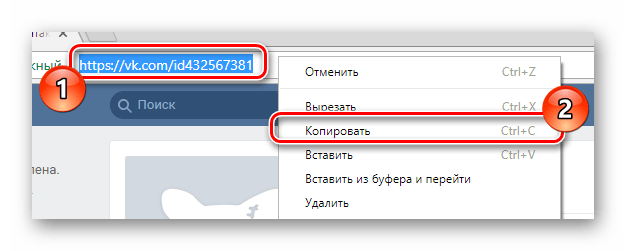


- сообщение об ошибке с предложением сохранить указанный URL-адрес в базе данных интернет-архива;
- график сохраненных данных с возможностью просмотра копии сайта ВКонтакте по определенной дате.
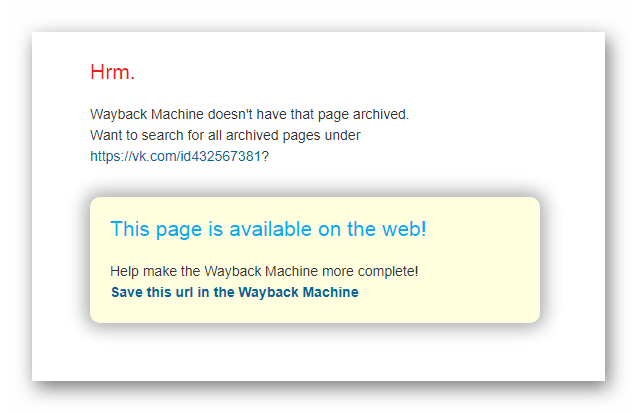
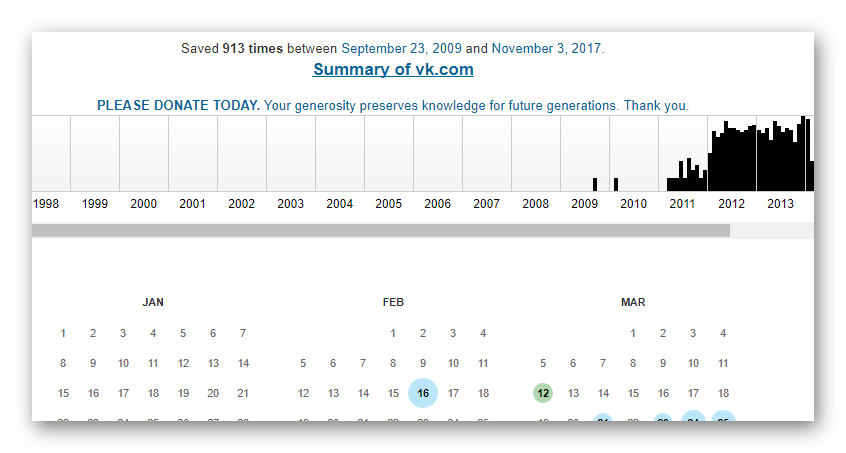

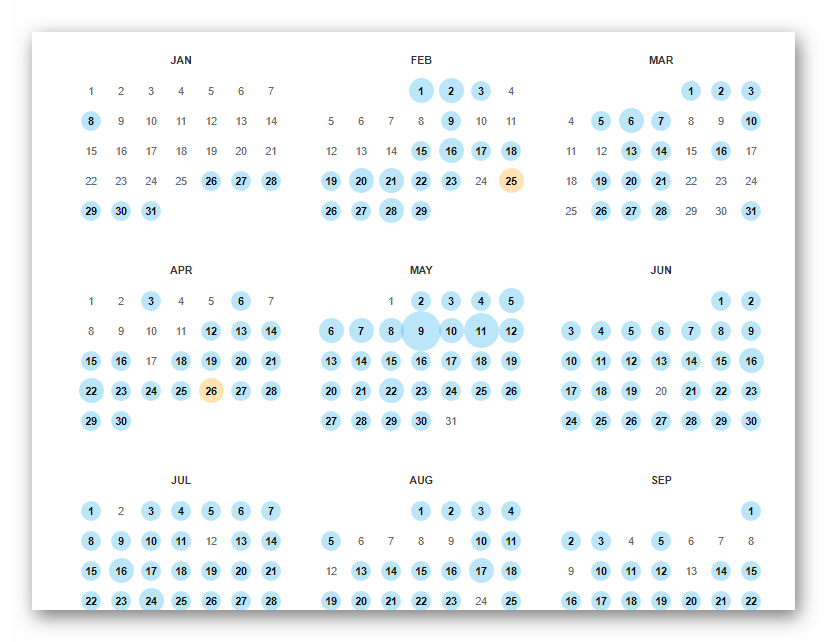
- серая – сохраненные данные о профиле отсутствуют в базе данных;
- голубая – присутствует одна и более запись в какое-либо определенное время суток;
- оранжевая – присутствуют поврежденные данные.
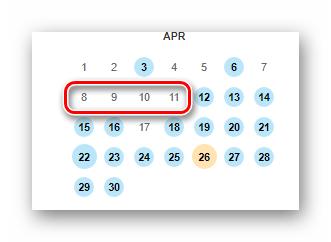
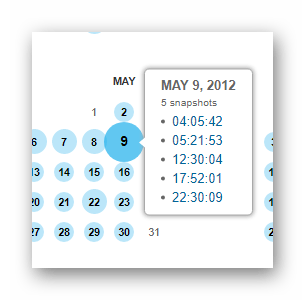
В зависимости от количества присутствующих записей в один и тот же день круглое выделение вокруг даты увеличивается.

Под поврежденными данными имеются ввиду те случаи, когда аккаунт не может быть доступен, например, из-за ошибки 404.
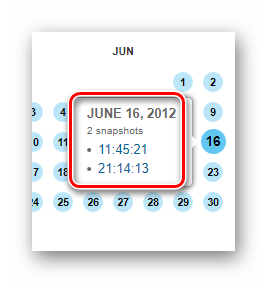
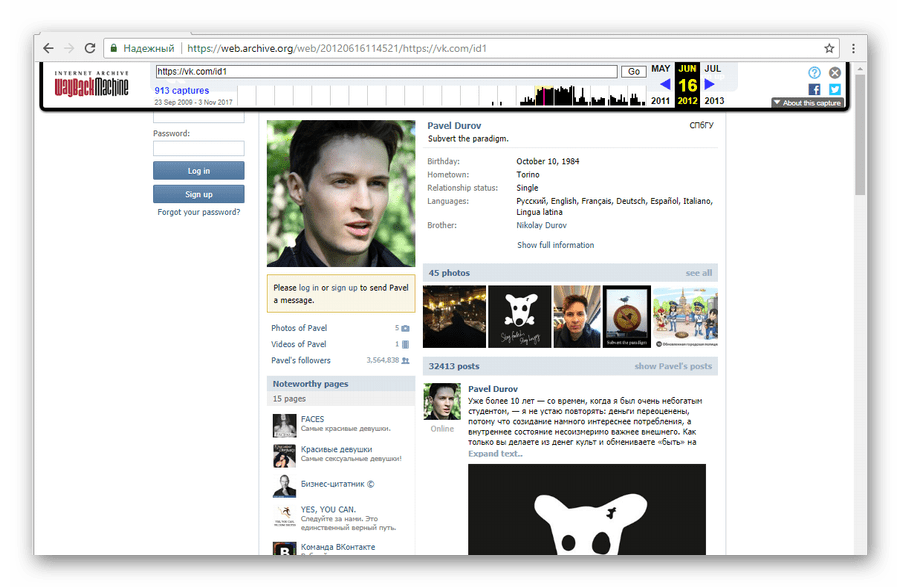
Если вы воспользовались копией, которая была сохранена до момента глобального обновления сайта ВКонтакте, то в ваше пользование будет предоставлен ранний интерфейс VK.
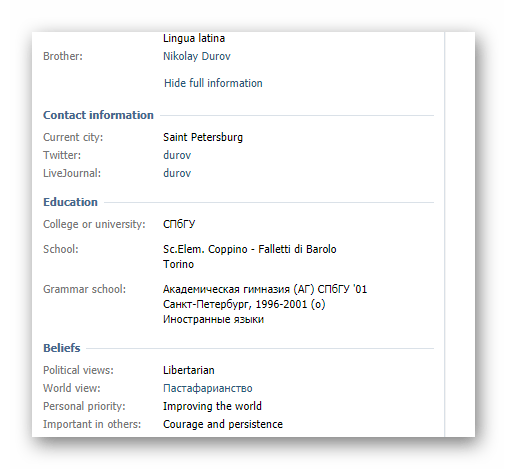
Используя сервис вы просматриваете аккаунты от лица незарегистрированного пользователя. При этом вы не можете пройти авторизацию и, например, прокомментировать какую-либо запись.
Главным минусом данного сервиса является то, что он демонстрирует пользовательские профили ВК на английском языке из-за особенностей региональных настроек сервиса.
В завершение к данному методу важно уделить внимание тому, что практически все ссылки в интернет-архиве являются активными и ведут они к соответствующей странице, сохраненной в точно тот же временной период. В связи с этим вам следует всегда помнить — далеко не все аккаунты социальной сети ВКонтакте имеют подходящие копии в веб-архиве.
 Мы рады, что смогли помочь Вам в решении проблемы.
Мы рады, что смогли помочь Вам в решении проблемы. Опишите, что у вас не получилось.
Наши специалисты постараются ответить максимально быстро.
Опишите, что у вас не получилось.
Наши специалисты постараются ответить максимально быстро.Помогла ли вам эта статья?
ДА НЕТlumpics.ru
Как выглядит страница Вконтакте 🚩 как выглядел раньше вконтакте 🚩 Социальные сети
Если вы зарегистрируетесь в этой социальной сети и войдете на свою страницу при помощи логина и пароля, перед вами откроется окно вашего аккаунта. Оно выглядит следующим образом. В центре страницы расположена ваша главная фотография, которую вы выбираете и загружаете сами. Справа от нее находится основная информация о вас, включающая в себя имя, фамилию, дату рождения, родной город, город фактического проживания, место работы, информация о вашей семье, ваши увлечения, жизненную позицию, хобби, отношение к вредным привычкам, мировоззрение и взгляды и т.д. Этот раздел можно редактировать по своему усмотрению, что-то вносить, что-то убирать, часть информации можно скрыть от других пользователей и сделать ее доступной только вам или некоторым вашим друзьям.
Слева от фотографии располагается главное меню, куда входят разделы «Моя страница», «Мои фотографии», «Мои видеозаписи», «Мои аудиозаписи», «Мои друзья», «Мои сообщения», «Мои ответы», «Мои группы», «Мои настройки», «Мои документы», «Мои приложения». Каждый раздел содержит в себе соответствующую информацию.
Под основной информацией вашего аккаунта вы можете заметить карту с вашими фотографиями. Туда помещены все снимки, которые вы когда-либо загружали на свою страницу. Этот раздел тоже подлежит редактированию, как и все остальные. Фото можно удалять или добавлять новые.
Под фотографиями вы увидите свою стену, на которую вы и ваши друзья могут добавлять различные аудиозаписи, видеозаписи, тексты, фотоснимки или прочие документы.
Ниже основной фотографии с вашей страницы расположены разделы «Фотографии со мной», «Мои подарки», «Мои подписчики». Еще ниже идут списки ваших друзей, интересных страниц, ваших фотоальбомов, видео и аудиозаписей. Эта информация также подлежит редактированию и скрытию от некоторых пользователей.
Если вы решили скрыть часть информации от любого человека, находящегося в списке ваших друзей, вы можете посмотреть на свой аккаунт так, как видит его этот человек. Для этого зайдите в раздел «Мои настройки», «Приватность». Изменив доступ к личной информации, перейдите в самый низ открывшегося окна. Там вы увидите надпись: «Посмотреть, как видят вашу страницу другие пользователи». Нажмите на нее, а потом вверху станицы введите в специальную строку поиска имя и фамилию того или иного человека. Так вы сможете посмотреть на свою страницу его глазами и узнать, какая информация ему доступна, а какая скрыта.
www.kakprosto.ru

